-- |
Applicazioni Macintosh
Web Browser
Chat e videoconferenza
Peer-to-Peer p2p su mac
Streaming Video
Divx, xvid e Mpeg con il Mac
Programmi per la manutenzione del Mac
Visualizzatori di immagini
Mixare musica con il Mac
_
I migliori Tutorial
Mac Os X- Problemi e soluzioni
Sfoglia filmati in Safari
Immagini in JPG con AppleScript
Mac Os X: preferenze corrotte
Mac all'Anagrafe
Tiger e file invisibili
Registrare sul Mac un video in streaming
Da divx a DVD con iDvd
Thunderbird da Panther a Tiger
Mail 2.0 Mac OsX Tiger
APE + CUE su Mac
Copiare dati da Mac a Mac
Safe Boot (avvio di sicurezza del Mac)
Come
disinstallare i programmi
Divx con ffmpegX
Splittare un divx
Gestione colore: il monitor
Gestione del colore: stampante
Pacifist: reinstallare le applicazioni da dvd
o cd
Duplicare un Dvd-Film
Come si duplica un Dvd con capitoli
Masterizzare le foto con iPhoto
Guida ai processi di Mac Os X
Proteggere documenti con la password
Quanta Ram per il Mac
Spostare la cartella di iTunes
Ripulire un testo
ShakesPeer: DC++ per Mac
Mac Os X - Tips e mini-tutorial
AZUREUS (vuze)
per Mac Os X

Tutorial di Flashcream
Vuze Azureus 3 – Impariamo a configurarlo.
Questa guida veloce, pur approfondendo gli aspetti fondamentali del programma, non analizza le funzionalità più avanzate che saranno trattate nel forum.
Azureus è un
client Java per BitTorrent,
la rete di file sharing più veloce e con più utenti nel
mondo. L’applicazione permette downloads multipli di
files di grosse dimensioni, con la possibilità di mettere in coda
o dare priorità ai files stessi, il fast resume, un’interfaccia
e delle preferenze altamente personalizzabili, la possibilità di
installare ulteriori plugin che ne accrescono le funzionalità, l'opzione
di start/stop seeding e l'accesso a numerose altre informazioni sul download.
La versione 3, che prendo in considerazione, ha almeno due caratteristiche che vanno approfondite. La prima che oggi azureus ha integrato il meta-motore web di ricerca dei contenuti Zudeo, oggi Vuze, una piattaforma p2p per la distribuzione commerciale dei contenuti video in alta definizione. L’applicazione integra anche un lettore per lo scopo. La seconda che il plugin autospeed si preoccupa di configurare i valori di upload e download automaticamente, rilevando le potenzialità della nostra connessione.
Azureus utilizzato senza l’interfaccia grafica
e le funzioni Vuze, nonchè configurato manualmente, come vedremo
in seguito, è il
miglior client BitTorrent, il più compatibile coi trackers più esigenti,
quelli che richiedono che gli scambi avvengano senza forzature o aggressività verso
gli altri clients. (I clients si dividono in peers e seeds. I primi
scaricano e caricano ad altri lo stesso file, i secondi lo caricano soltanto
perchè hanno già terminato il download. Il loro numero è importante
e vien da se che più è grande, più la velocità di
download sarà maggiore).
Azureus ha un solo aspetto negativo che
sono i requisiti hardware: serve un mac performante con
l’installazione
java aggiornata.
Attraverso la rete BitTorrent (esiste anche un programma che si chiama così) transita qualsiasi tipo di file. Il documento originale viene spezzettato in tanti piccoli frammenti a dimensione fissa che poi vengono ricomposti in locale sul nostro computer. A tenere traccia dei frammenti è un piccolo file “indice” con estensione . torrent. Questo file contiene anche le chiavi hash che garantiscono l’integrità dei vari frammenti e l’indirizzo URL di un server (tracker) che localizza in rete i clients che possiedono il file. Per iniziare a scaricare dobbiamo procurarci questo piccolo file .torrent. Dove e come? il file si scarica da numerosi siti web, facili da trovare con una ricerca con Google. Alcuni richiedono l’iscrizione e altri richiedono di mantenere un certo share rating (ratio) cioè il rapporto tra scaricato e caricato.
1) Installazione.
Scarica dal sito del progetto azureus.sourceforge.net
l’applicazione
per Mac OS X. Trascinala nella cartella Applicazioni e avviala.
2) Configurazione delle preferenze.
Dal menu Azureus seleziona e avvia le preferenze.
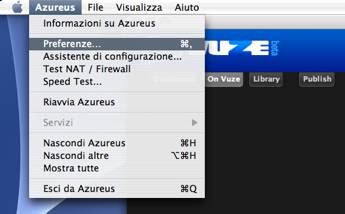
Nelle preferenze Interfaccia/Avvio/Display Azureus UI chooser clicca sul tasto “show”, poi seleziona “Classic Interface” e riavvia l’applicazione con il tasto dedicato.

Al riavvio avrai la possibilità di configurare
manualmente l’applicazione grazie ad un comodo assistente. Dopo
aver scelto la lingua, la successiva finestra impone una scelta
tra 3
gradi di abilità dell’utente.
Scegli “Avanzata” perché,
anche se è vero che non configurerai mai tutti i parametri che
regolano il funzionamento dell’applicazione, è una buona
cosa averli a disposizione, quando richiamerai in futuro le preferenze.

La finestra successiva ti impone la scelta di un parametro
molto importante:
il valore in kb/s dell’upload.
La velocità di
upload è legata
alla velocità del tuo futuro download: più velocemente
invii e più velocemente scarichi, ma un valore troppo vicino
al limite della tua connessione non ti permette la normale e contemporanea
navigazione in internet.
Inserisci quindi un valore pari ai 2/3 del valore
che il tuo provider ti concede e non usare altri programmi p2p quando
utilizzi Azureus. Per esempio, nel caso di una comune adsl che
ha solitamente un upload pari a 256 kbps (256:8=32 kb/sec), scegli “personalizza” alla
voce “linea” e quindi seleziona 25 kb/s come
vedi in figura.

La finestra successiva ci mostra la porta in ascolto per il traffico in ingresso. Tale porta, che storicamente è stata la 6881, nelle attuali versioni di Azureus è un numero più alto e variabile. Il motivo della scelta di una porta diversa sta nel fatto che alcuni provider bloccavano il traffico sulla porta istituzionale, rendendo quindi oppurtuna una scelta diversa. Effettua il test sulla porta proposta e nel caso non ti dia esito positivo si rendono necessarie due operazioni: la mappatura nell’eventuale router e l’apertura nell’eventuale firewall di sistema, se attivo.

Per la mappatura (il port forward
o indirizzamento delle porte), come
già indicato nel tutorial
di amule e come per ogni
programma p2p,
utilizza il sito inglese portforward.com e/o
fai una ricerca nel forum,
dove trovi spiegazioni e immagini relative ai router più comuni,
ivi compresa le configurazioni delle due basi airport di Apple (express
e extreme). Identico discorso per l’apertura delle porta nel firewall
di sistema, un argomento che è stato trattato ampiamente
per gli ultimi tre sistemi operativi.
Ti preciso che la porta andrà mappata
e/o aperta sia in TCP che UDP e che
tale operazione è inutile
per gli utenti fastweb o, per meglio dire, che diventa utile
solo nel
caso si utilizzino tracker interni alla propria rete o si attivi una
sessione di IP pubblico.
Per gli utenti tele2 e libero/infostrada invece
le due operazioni sopra viste rimangano importanti e necessarie, ma a
causa dei filtri imposti dai loro rispettivi provider, le velocità non
saranno mai elevate quando il protocollo in realtà permetterebbe.
Se il test, come da immagine sopra vista, da esito positivo
clicca su “applica” in
modo che la porta proposta venga definitivamente registrata nelle preferenze.
La finestra successiva ti mostrerà dove l’applicazione salva
i torrents aperti. Clicca sul tasto “fine” per
terminare la configurazione.
Riavvia le preferenze per un’ultima
personalizzazione relativa al numero dei downloads contemporanei. In
Code alla voce “ download
massimi simultanei” metti zero (illimitati) e salva.
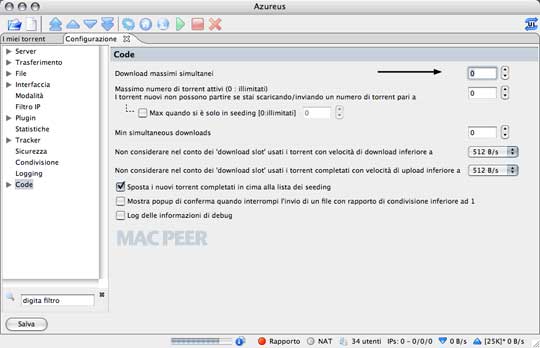
Se hai un modem o un router di
qualità, che per
definizione riesce a sopportare un elevato numero di connessioni, configura
differentemente il numero massimo di connessioni per torrent e il numero
massimo di connessioni globali alla voce “trasferimento” delle
preferenze. Triplica
i due valori che l’applicazione ti propone.
Se hai un HAG fastweb puoi inserire zero in entrambe le caselle. Questa operazione aumenterà di
molto le possibilità di scaricare velocemente, ma potrebbe non
essere apprezzata da certi tracker o, come sopra detto, potrebbe essere
difficile da sostenere per certe periferiche.
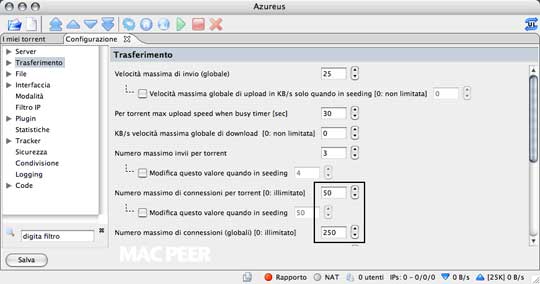
3) Il primo torrent.
Per iniziare a scaricare da menu File/Apri File
Torrent seleziona
il file .torrent che hai preventivamente scaricato dal sito torrent.

La finestra “i miei torrent” è divisa in due. La parte in alto elenca i files in download mentre la parte in basso i files già scaricati e in seeding.
Una faccina colorata ti aiuta a capire
la salute del torrent; per una spiegazione dettagliata apri menu
aiuto/informazioni su health.
Su ogni
file è possibile definire la velocità massima di download
o upload, metterlo in pausa, riprenderlo, eliminarlo eccetera semplicemente
selezionandolo e control+clik (o tasto destro del
mouse) e quindi operare
una scelta nel menu contestuale.
La rimozione dell’applicazione consiste
nel cestinare l’applicazione
e la cartella di supporto “azureus” che si trova in libreria
utente/application support. Questa cartella contiene il file delle preferenze “azureus.config”,
i files temporanei, i plugin aggiornati… tutto quanto.
Un back
up di questa cartella e della cartella dei downloads già terminati
permette di spostare azureus da un mac all’altro, semplicemente
riposizionando le due cartelle nella loro corrette directory.
Tutorial di flashcream - Forum di Mac Peer
Principali sezioni del Forum di Mac Peer:
Forum Index
Mac
Help
Mac
basic
Mac
News- Pianeta Apple
Applicazioni
Hardware
e periferiche
I
migliori freeware
Giochi
per Mac
p2p
su Macintosh
Mi
sono iscritto al Forum
Grafica
Digitale
Audio
Video Foto col Mac
Artlab
Estesie
Mercatino
Vendo
Mercatino
Cerco
ARCHIVIO
_
--
